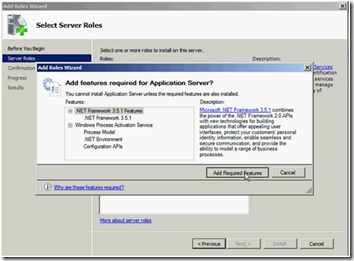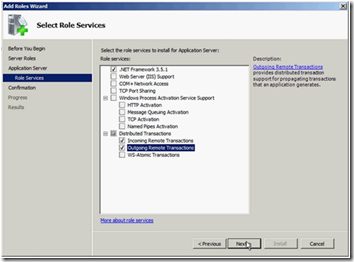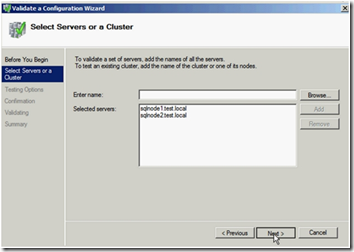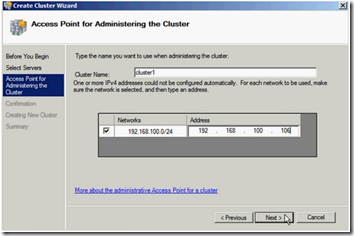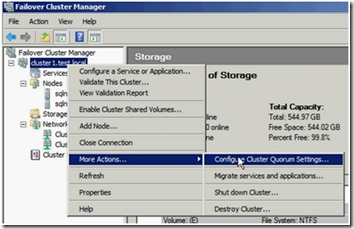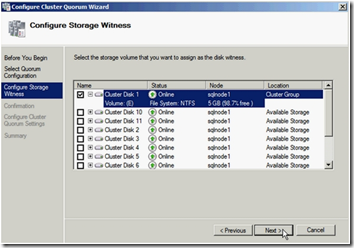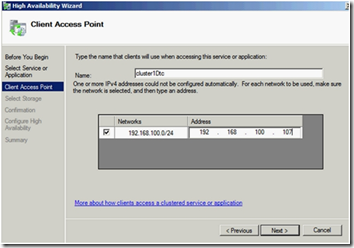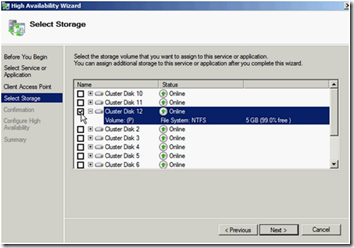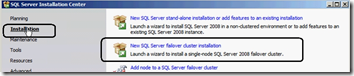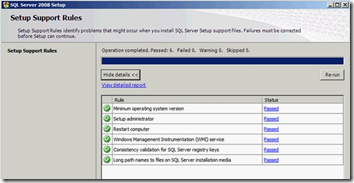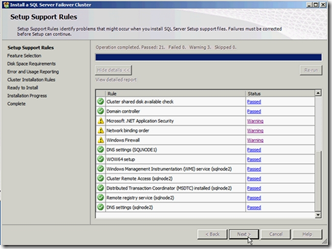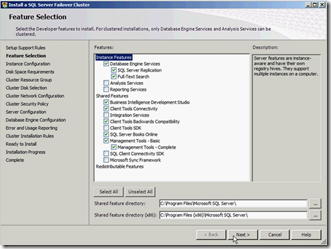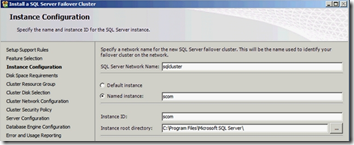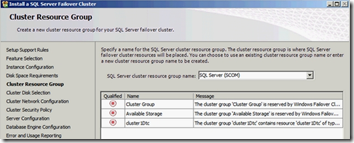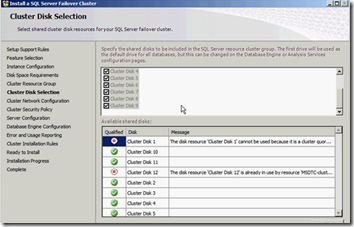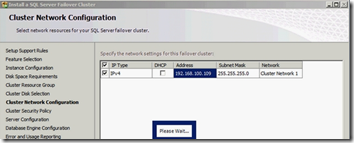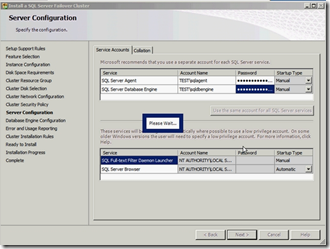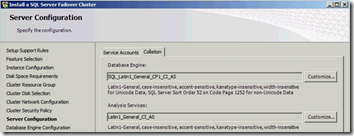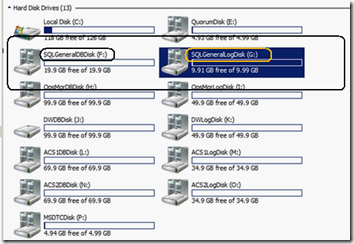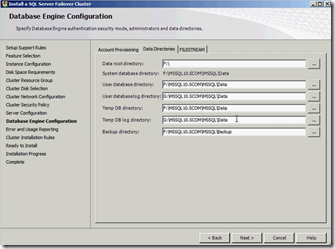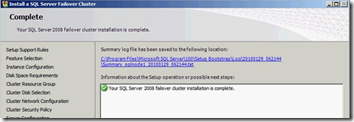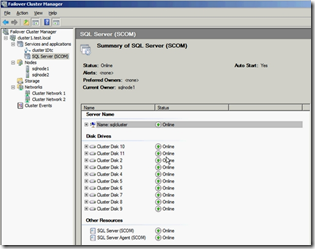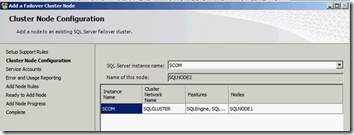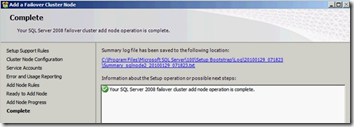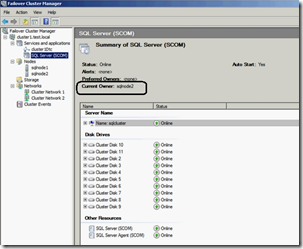Windows 2008 R2 Cluster bir ortamda SQL 2008 Cluster kullanarak System Center Operations Manager 2007 R2 cluster kurulumu ve yapılandırılması - Bölüm 2
Bölüm 2 ( Operations Manager Databaseleri için SQL Cluster kurulumu )
SQL Cluster yapacağımız nodeların her ikisine de Add Roles kısmından Application Server seçeneğini yüklüyoruz.Yüklemede gerekli feature'ların yüklenmesine onay veriyoruz.
Kurulumda Role Services alanında Incoming Remote Transactions ve Outgoing Remote Transactions seçeneklerini seçmemiz gerekiyor. Bu seçenekler MSDTC için kullanılacak seçeneklerdir.
Bu kurulum sonrasında Add Features kısmından her iki node'a da Failover Clustering Features'unu ekliyoruz.
Bu aşamalardan sonra artık cluster resourcelarımızın yapılandırmasına geçiyoruz.
Öncelikle Administrative Snapp-inn' lerden Failover Cluster Management içerisinden Validate a Configuration link 'ini tıklayarak yapılandırmamızın doğru olup olmadığını doğrulamamız gerekiyor.
Select Servers or a Cluster kısmında SQL kurulumu yapacağımız node'ları seçerek next diyelim
Run All tests (recommended) seçeneği seçili iken ilerleyelim
Confirmation sayfasında yaptığımız işlemleri doğrulayıp ilerleyelim
Testing has completed succesfully and the configuration is suitable for clustering çıktısını aldığımızı doğrulayalım.
Şimdi Cluster Resource'umuzu oluşturmaya sıra geldi. Failover Cluster Management içerisinden Create a Cluster seçeneği ile işlemimize başlayalım.
Select Servers kısmında SQL kurulumu yapacağımız node'ları seçerek next diyelim
Bu cluster Resource'umuz için bir isim verelim. Ben örneğimde cluster1 ismini kullandım ip adresi olarakta 192.168.100.106 'yı seçtim
Confirmation alanını kontrol ettikten sonra next ile geçelim. Bu işlem bittikten sonra Failover Cluster Management içerisinden oluşturduğumuz cluster name üzerine sağ tıklayarak More Actions / Configure Cluster Quorum Settings seçeneğini tıklayalım.
Buradan Node And Disk Majority ( recommended for your current number of nodes ) seçeneğini seçelim.
Burada Quorum Disk olmasını istediğiniz diski seçerek işlemi sonlandırınız.
Şimdi SQL Cluster kurulumu için önceliklerden biri olan Microsoft Distributed Transaction Coordinator (MSDTC) kurulumu uygulayacağız. Burada öncelikle Microsoft Distributed Transaction Coordinator (MSDTC) 'nin ne olduğunu tanımlar isek bu uygulamayı neden kurmamız gerektiğini daha iyi algılarız.
Microsoft Distributed Transaction Coordinator (MSDTC) bir transaction içerisinde birden fazla farklı data source'u içeren client uygulamalarına izin veren ve ondan sonra transaction içerisinde kaydedilmiş tüm serverlar içerisinden distributed transaction'ı uygulamasını koordine eden bir transaction manager 'dır. SQL Serverkurulumu öncesi MSDTC uygulamamızın nedeni ; Eğer SQL Server'ı bir cluster üzerinde çalıştırıyor ya da distributed transactions kullanıyor iseniz bu kurulum bir zorunluluktur.
SQL Server distributed queries için ve two-phase commit transactionlar için ve bazı replikasyon fonksiyonları için MSDTC 'yi kullanır.
MSDTC kurulumu için ,
Failover Cluster Management içerisinden oluşturduğumuz cluster name altında olan Services and Applications kısmı üzerinde sağ klik yaparak Configure a Service or Application seçeneği seçilir.
Gelen seçeneklerden Distributed Transaction Coordinater (DTC) seçilerek devam edilir
Bu resource için bir virtual name ve ip adresi seçilir.Ben örneğimde virtual name olarak cluster1dtc ip adresi olarakta 192.168.100.107'yi seçtim.
Daha sonraki adımda DTC 'nin kullanacağı storage 'ı seçiyoruz, konfirmasyon sayfasını geçiyoruz ve başarılı bir şekilde kurulum olduğunu doğruluyoruz.
Bu işlemleri uyguladıktan sonra artık SQL 2008 Cluster kurulumuna geçebiliriz.
Kurulum için SQL 2008 kurulum CD mizi SP1 integrated yapmamız gerekiyor. Yoksa Windows Server 2008 R2 üzerinde SQL Cluster kurulumunda sorunlar çıkıyor ve SQL Cluster kurulumu tamamlanamıyor. Bunun nedeni SQL 2008 ‘in Windows Server 2008 R2 öncesi çıkması ve R2 ile uyumluluk sorunları olmasıdır. Bu sorunlarda SP1 ile düzeltildiği için SQL media mızı SP1 integrated olarak yeniden hazırlamamız gerekmektedir.Bu işlemin nasıl yapılacağına dair bilgiye aşağıdaki linkten ulaşılabilir.
https://support.microsoft.com/kb/955392
Bu işlemi tamamladıktan sonra artık SQL 2008 Cluster kurulumuna geçebiliriz. Setup arabiriminde Installation kısmında New SQL Server failover cluster installation seçeneğini seçerek işleme başlıyoruz.
Kurulum için herhangi bir sorun olmadığını doğrulayıp devam ediniz.
SQL Cluster kurulumu için herhangi bir sorun olmadığını doğrulayıp devam ediniz
Kurmamız gerekecek SQL Feautures ‘leri seçip devam edelim
SQL Cluster ‘ımız için bir network name verelim ( Ben örneğimde sqlcluster kullandım ) ve eğer bir instance ‘a kuracak isek bir instance ismi seçelim. ( Ben örneğimde scom kullandım )
Disk space requirementleri kontrol edip devam edelim.
Cluster Resource Group kısmını aşağıdaki gibi geçelim.
Bu resource’un kullanacağı diskleri seçelim
SQL Cluster Network’ümüzü yapılandıracağımız alana geldik. Burada kullanılacak IP adresini seçelim ben örneğimde 192.168.100.109 adresini tanımladım.
Cluster Security Policy seçeneğini default seçenekte bırakalım
Sql Servisleri için oluşturduğumuz hesapları aşağıdaki gibi Service Accounts kısmına girelim.
Collation bilgisinin SQL_Latin1_General_CP1_CI_AS olduğuna dikkat edelim.
Account Provisioning kısmında SQL Administrator olarak SQL ve SCOM için hazırladığımız accountları ve Domain admin accountumuzu ekleyelim.
Daha önce ben disk yapılandırmamı yapmıştım ve SQL mdf kurulumları için F diskini ldf kurulumları için G diskini bu işlem için ayarlamıştım.
Data Directories kısmında bu diskleri aşağıdaki şekilde seçmemiz gerekiyor.
Sonrasında Cluster Installation Rules ekranında hata almadığımızı doğrulayı devam edelim.
Setup’ın tamamlandığını doğrulayalım.
Artık Failover Management kısmında SQL Servisini online olarak görebileceksiniz.
Şimdi SQL için ikinci node olarak düşündüğümüz ve hazırlığını yaptığımız server üzerine gidelim. Setup ‘ı çalıştıralım ve Installation kısmında Add a node to SQL Server failover Cluster seçeneğini seçelim
Setup Support Rules kısmında herhangi bir hata almadığımızı doğrulayalım ve devam edelim
Node’un ekleneceği Instance Name ‘i seçip devam edelim.
Service Accounts kısmını aynı ilk node kurulumundaki gibi dolduralım.
Add Node Rules kısmında herhangi bir problem olmadığını doğrulayıp devam edelim
Add Node Progress kısmında herhangi bir problem olmadığını doğrulayıp devam edelim
Bu aşamadan sonra artık 2. Node kurulumumuz başarı ile tamamlanmış olacaktır.
Failover Cluster üzerinden SQL servisini yeni eklediğimiz node’a move ederek failoverın başarılı olup olmadığını kontrol edelim.
Ben bu örnek kurulumda OperationsManager DB , Dtawarehouse DB , Reporting DB ve ACS DB için aynı SQL Cluster’ı kullanacağım. Siz her biri için ayrı ayrı cluster SQL kurulumları yaparak sisteminizi daha performanslı hale getirebilirsiniz.
Üçüncü bölümde RMS cluster kurulumumuza başlayacağız.
Orkun AKSU